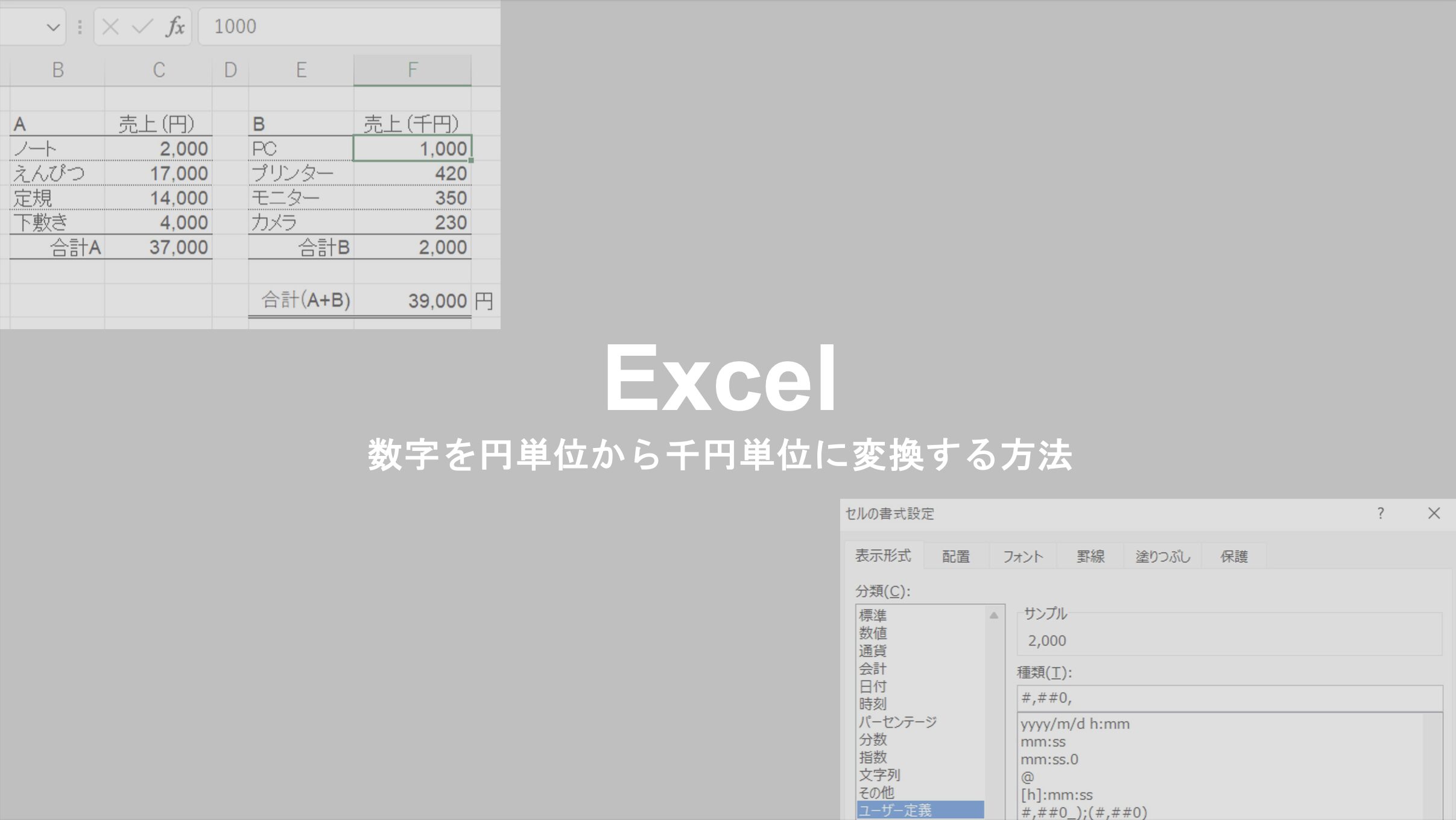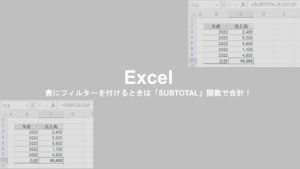今日から使える、Excelの便利な裏技や豆知識をご紹介しています。
今回は、数字を円単位から千円単位に簡単に変換する方法を解説していきます。
エクセルで数字を千円単位にしたいとき
エクセルで数字を円単位ではなく千円単位で表示したいときありますよね。
例えば、1,000,000円を、エクセル上、1,000千円として表示したいような場合です。
このとき通常は、セルには「1,000」と入力し、表の上に(千円)という単位を添え書きして、千円単位になっていることを示しておくケースが多いと思います。
しかし、この方法だと、例えば、円単位の表と千円単位の表が混在していて、それらを合算したい場合に正しく計算できません。
なぜなら、エクセルは、「1,000,000」ではなく、あくまで「1,000」として認識してしまっているからです。
そうなると、例えば千円単位で記載している数字は「×1,000」をして、計算単位を揃える必要があり、とても面倒です。
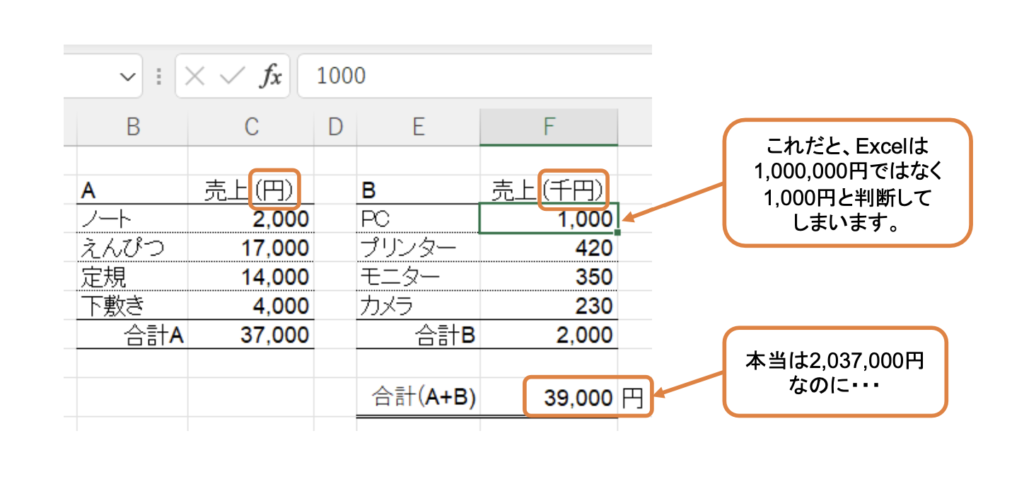
エクセルで円単位を千円単位に変換する方法
エクセル上は円単位の「1,000,000」として認識させたまま、表示だけを千円単位の「1,000」として表示する方法を見ていきましょう。
まず、千円単位に変換したいセルを選択しましょう。
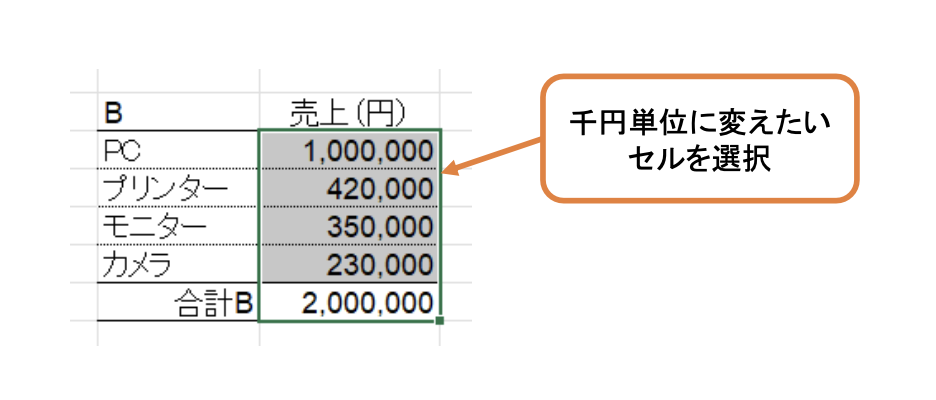
次に、ショートカットキー「Ctrl + 1」を押して、「セルの書式設定」を表示します。
「分類」で「ユーザー定義」を選択したら、「種類」に「#,##0,」を入力しましょう。
そして「OK」ボタンを押します。
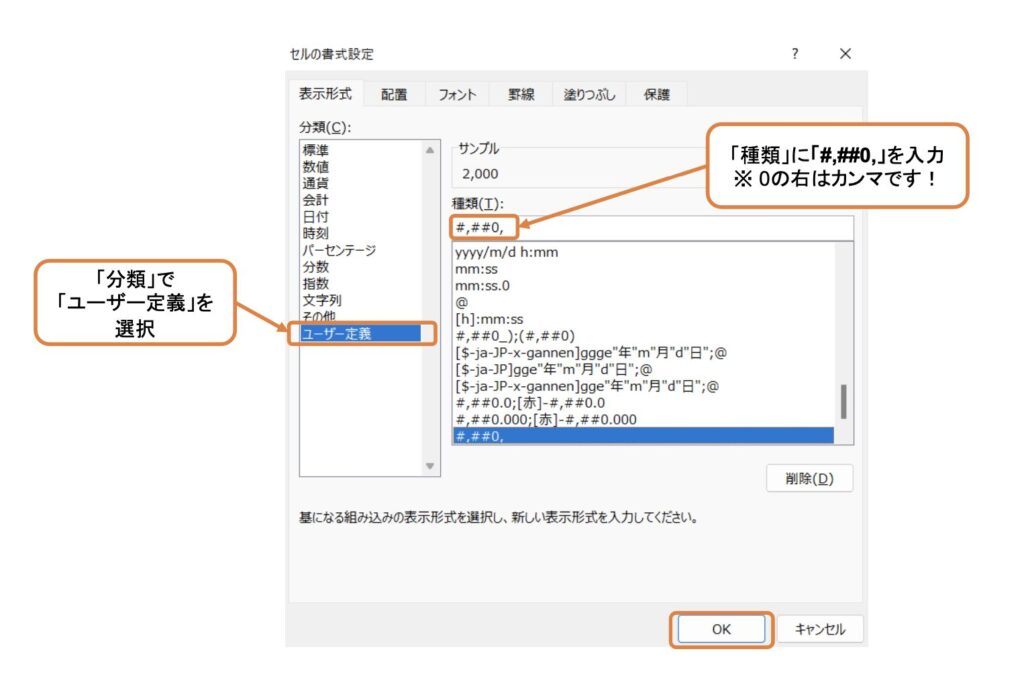
すると、セルに表示されている数字の単位が、千円単位の「1,000」に変わりました。
しかし、単位が変わったのは表示上だけで、エクセルは「1,000,000」として認識したままです。
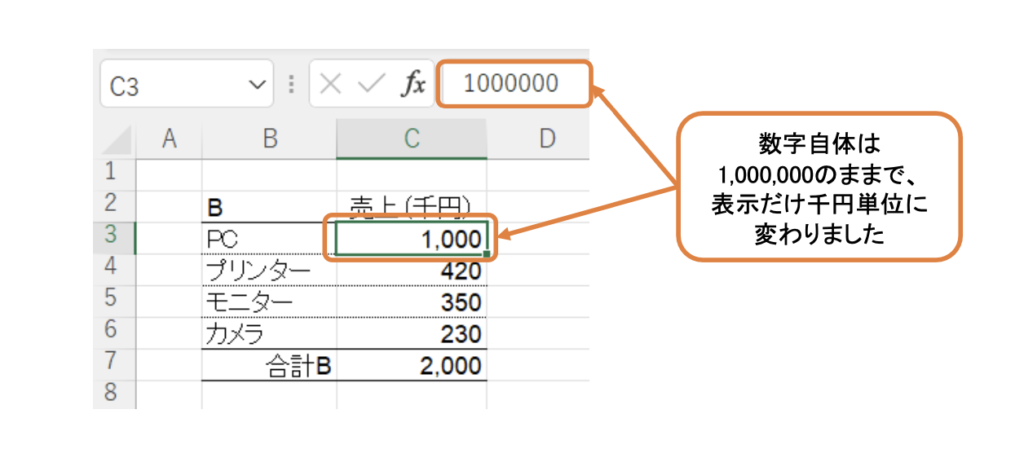
これなら、単位が違う表どうしで計算したい場合でも、わざわざ1,000倍して桁数を揃えなくても、正く計算することができます。
ここでは、円単位から千円単位に変換する方法をご紹介しましたが、同じ方法で百万円単位に変換することもできます。方法は、「0」の右側のカンマの数を増やしていくだけです。
| 単位 | ユーザー定義 | 表示 |
|---|---|---|
| 円 | #,##0 | 1,000,000(円) |
| 千円 | #,##0, | 1,000(千円) |
| 百万円 | #,##0,, | 1(百万円) |
まとめ
今回は、エクセルの数字を円単位から千円単位に変換する方法をご紹介しました。
① 千円単位に変えたいセルを選択
② 「セルの書式設定」を表示
③ 「分類」で「ユーザー定義」を選択
④ 「種類」のボックスに「#,##0,」を入力
⑤ OKボタン
ご参考にしてみてください。